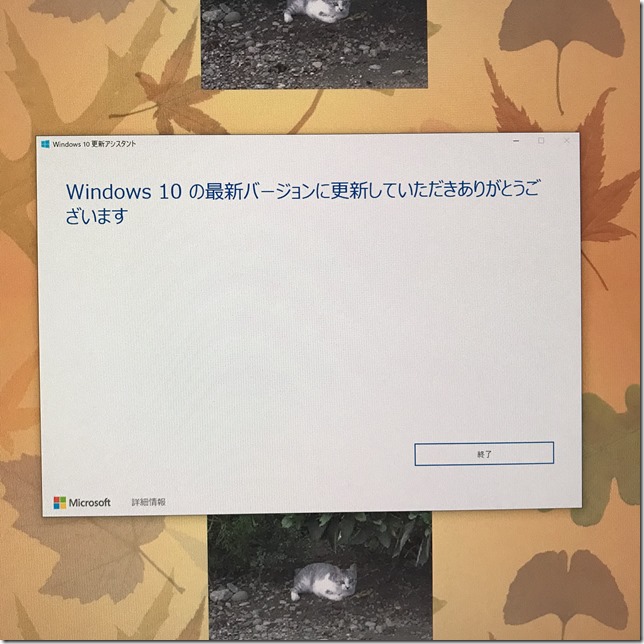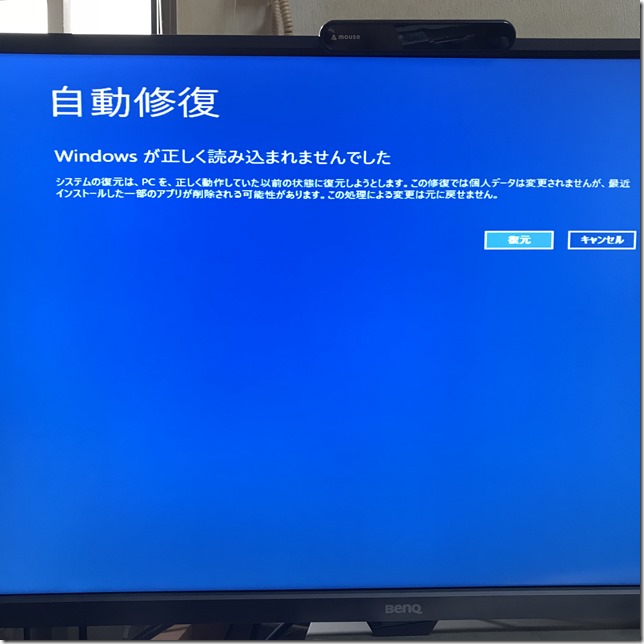ここ最近新しいPC買ってもいいなかぁと考えるようになったきっかけの記事。
Mini-ITXでは最強? 12コアRyzen×GeForce RTX 2070搭載のBTO PC「PG-AK」を試す
STORMのAMDの12コアCPU「Ryzen 9 3900X」とNVIDIAの「GeForce RTX 2070 SUPER」を搭載したMini-ITXのBTO PC「PG-AK」というコンパクトBTO PCに関するもの。
これまでHDDは沢山積みたい、内蔵光学ドライブは必須みたいな考えがあって、これまでずっとでかいタワーケースのPCしか使ってなく、コンパクトなPCなんて全く興味なし。でも今は違う!NASを構築してからはPC本体はあまり大きい必要はなく、場所取るだけと思えるように変わったのです。
そしてこの記事読んで、この性能で(ボーナスセールで1万円やすくなって)235800円。めんどくさいから標準構成で買っても全然ありだなぁ、買おうかなぁと悩み始めたわけです。でいろいろカスタマイズ試したり、PG-OMやPG-OKといった、8コアの3700XやRTX 2060 SUPERにしたモデルも性能的には十分なのでそっちを考えてみたり。
でも自分が求めているPCは、そりゃCPUは8コアより12コアの方がいいけれど、今使っているkotoriz号の4コアintel Core i7 6700Kからすればおそらく8コアの3700Xでもかなりの性能アップだろうし、逆にゲームをしないので、グラフィックボードはRTX 2070 SUPERどころか、2060 SUPERだって必要なく、GTX 1660 TIくらいで十分なんだよなぁ。ということでPG-AKのCPUを3700Xに、32GBメモリを16GBに、2-3日前に見た時のNVMe SSD 512GBのリード3GBS/sが現時点ではリード2200のものに落ちてるのでリード3GB/sのままの256GBに落として買おうと一度は決めかけた。けれど結論から言うと、自作することにしました。そうなった理由。
LED付きの簡易水冷クーラーがついてていいなと思ったが、簡易水冷クーラーの寿命は一般的に3年くらい。ならば空冷リテールクーラーがいいけど、PG-OMかPG-OKしか選べない。でもPG-OMかPG-OKのマザボがARGBに対応してなくてちょっとしょぼいのが気に入らない。
あとは今ちょっと納期がかかるらしい。うーん、じゃあ同じ構成で自分で作っちゃえば?となったわけでした。
ということで、一気にパーツを注文しちゃいました。だってNTT-X Storeでいいタイミングでナイトセールやってたし。よくぞナイトセールを覗いたもんです。やっぱり最安値ならどこでもということはなく、買って安心なところで安いのがイチバン。構成は少し変わりましたけど。
■CPU
 AMD Ryzen 7 3700X BOX
AMD Ryzen 7 3700X BOX
NTT-X Storeのナイトセールで39980円。
- 8コア16スレッドで動作するソケットAM4対応CPU。
- 基本クロックは3.6GHz、最大ブーストクロックは4.4GHz。
- TDPは65W。
これは相当な判断基準でした。3900Xと3800Xは性能よくても105Wはちょっと考えてしまう。
- 色彩制御されたLED照明付きの照光式クーラー「Wraith Prism」を搭載。これがいいねぇ。
■マザーボード
 GIGABYTE B450 I AORUS PRO WIFI
GIGABYTE B450 I AORUS PRO WIFI
ドスパラで13970円。キャッシュレス5%還元で実質13335円。
あえて最新のX570チップセットではなくB450チップセットでいい!と判断したからこそ、mini-ITXで小さなPCが作れるんです。久しぶりのギガのマザー。昔はギガ好き一辺倒だったなぁ。
- Intel Dual Band 無線 802.11ac Wave2 WIFI & BT 5 搭載。
ac Wave2にうちのAterm WG2600HP2が対応してるので、これってもしかして有線より早くなったりしちゃう?これは期待大。しかもBluetoothも!これは便利!
- 超高速 M.2 (NVMe PCIe x4; Thermal Guard 付)。
サーマルガードがいいですね。
- RGB FUSION (マルチゾーン LED 照明設計・デジタル LED 対応)。
これです。ARGBに対応!これがしたいんです。
■メモリ

CFD Gaming HX1シリーズ DDR4-3600 デスクトップ用メモリ 8GBx2(Heatsink搭載) W4U3600HX1-8G
NTT-X Storeのナイトセールで8980円。
光るメモリーを探して別のやつに決めていたけれど、ナイトセールで安くていいの見つけちゃった!という感じでこれにしました。別にDDR4-2666くらいでよかったけど。
- 優れたパフォーマンスとスピードを発揮する高クロックモデル。
- RGB LEDを搭載、様々なマザーボードメーカーのLED制御ソフトウェアとの互換性を予定。
派手なPCになりそうでワクワク。
■グラフィックボード

GEFORCE RTX2060 GAMING 6G NTT-X Store限定モデル
NTT-X Storeで39578円。MSI本家サイトにはあるけど、日本サイトには出てこないので、ここでしか日本では買えないモデルのよう。日本ではOCモデルしか出してないようですが、そちらは5万するので自分にはこっちで十分です。
- 【GPU】NVIDIA GeForce RTX 2060 (Boost : 1680MHz)
- 【メモリ】GDDR6 6GB (14Gbps/192bit)
- 【I/F】PCI Express x16 3.0
- 【出力】DisplayPort(1.4a) x 3/HDMI(2.0b) x 1
- 【解像度】デジタル最大 7680 x 4320(60Hz)RGB
- Mystic Light: LEDの発光色とパターンをソフトウェアでカスタマイズし、他の対応デバイスと同期可能。
やっぱりこれも光ります。
■NVMe SSD

Transcend TS1TMTE220S
e-TRENDで14980円。キャッシュレス5%還元で実質14300円。
BTOでわざわざ256GBにしてデータ用SSDに500GBつけようとしてたけど、いいSSD見つけてしまいました。この1TBのやつにして半分データ用にすればいいじゃんと気づいてしまった。。。爆速で容量多くて800TBWの耐久性。すごくよさそう。
- 容量1TB、PCI Express Gen3 ×4インターフェイスを採用し、NVMe規格に対応したM.2 SSD。
- PCIe Gen3 ×4インターフェイスを採用し、4レーンで同時にデータの送信と受信を行うので、最大3500MB/sの読み出しと2800MB/sの書き込みが可能。
爆速!1TBでこんな値段なんてコスパ最高!
- 3D NANDを採用し、すぐれたパフォーマンスと耐久性を提供。RAIDエンジンと強力なECCアルゴリズムのLDPC符号でデータを保護。
■電源

Thermaltake TOUGHPOWER GX1 RGB GOLD 700W PS-TPD-0700NHFAGJ-1
ドスパラで7973円。キャッシュレス5%還元で実質7611円。
電源までも光っちゃうご時世なんですね。80PLUS GOLDで光って安いとなったらこれしかなかったです。
- 80PLUS GOLD認定取得。
- 7色(レッド、グリーン、ブルー、イエロー、パープル、ライトブルー、ホワイト)3パターンの発光モードを備えるRGBファンを搭載。
これはARGBじゃないけれどまぁよしとします。それよりRainbowには光らない!?っていう噂も。
- メインコンデンサに日本メーカー製105℃コンデンサ採用。
- パワフルな+12V シングルレーン設計。
- Active PFC回路、過電圧・過負荷などの保護回路を搭載。
■ケース

RAIJINTEK OPHION EVO
Amazonで15075円。
結局BTOをやめて同じようなのを作りたいと思ったので、最初からこれ一択でした。両サイドが強化ガラスパネルでデザインもおしゃれだし。前から見て右側にマザーボードと電源、ライザーケーブル が付属していてそれ経由で左側にグラフィックボードを配置するようになってます。
- マザーボード規格 : Mini-ITX
- 電源 : 無し、ATX電源対応
- ドライブベイ(内蔵型) : 3.5 x1、2.5 x4
3.5と2.5のうちの2つはBottomファンとの排他。2.5の残り2つはフロントカバーの内側につけられます。
- フロントI/O : USB3.0 x1、USB Type C x1。
今回のマザーはType Cない!
- TOPファン : 無し、12㎝ファン x2 or 24㎝ラジエーター搭載可能。
ARGBファン2基つける予定!
- Bottomファン : 無し、12㎝ファン x1搭載可能。
これもARGBファンつけるつもりですが、心配なのがファンの厚さ。公式サイトでさえ、15mmとあったり25mmとあったりと統一されていないので、注文したARGBの25mmのファンつかないかも!
- VGA : 330mmまでの長さに対応。
- CPUクーラー : 90mmまでの高さに対応。
■ケースファン

ANTEX Prizm 120 ARGB 3+2+C
Amazonで6899円。
ARGB対応のケースファン3つとLEDストリップ2本とコントローラーのセットです。コントローラーと付属のPWM LEDケーブルを対応するマザーボードに接続することで、各メーカーのユーティリティから同期制御ができちゃいます。LED CTRLをケースのリセットスイッチケーブルとつなげば、リセットスイッチでLEDイルミネーションのモード切り替えもできるようになるそうで、結構楽しめそう。コントローラーにはSATA電源が使えるそうでようで、これもはいいです。さらにLEDストリップが2本も。ケースのどこ這わすかなぁ。楽しみがつきません。
- デュアルリングデザインを採用したアドレッサブルRGBファン
- 18個の高輝度RGBを埋め込んだLEDビーズを搭載
- PWM制御に対応する4ピン電源コネクタ搭載
- 回転抵抗と振動を抑制するハイドロリックベアリング
- 共振を抑制するショックアブソーバー
■OS
Windows10 Pro 64bit 日本語 DVD + USBカードセット
ドスパラで18033円。キャッシュレス5%還元で実質17214円。
DSP版なので、2ポートのUSB3.0のボード(ノーブランド)がついてますが、そもそもこのPCにはつける場所がありません。kotoriz号につけますかねぇ。
ということで、今回注文した総額は税込164,750円、キャッシュレス還元があるので、実質164,254円となりました。意外に安く済んだ気がします。しかもきらきら派手にLEDが光りまくることになるはずなんで、ほんと楽しみです。でもなんか買い忘れてるものありそうな気もするなぁ。
さて今回の自作PCの名前はkotoryにしました。Ryzen搭載だから。kotory号作ったらkotorix7号は完全引退ですね。Windows7機だし。それと多分kotorix号も引退?kotoriz号はまだまだ頑張ってもらうつもりですが、今のkotorix号の役目を継がせればいいとか思ってます。そんなにPC要らないしね。
ところでもう、ケースファンが届いちゃいましたよ。